Mainos
Eikö Android-laitteesi käynnisty? Se voi johtua laitteisto-, ohjelmisto- tai laiteohjelmavirheestä. Tämä viikko, Kannon Yamada selittää kuinka diagnosoida käynnistysongelmia muuntamaton Android-laitteet ja niiden korjaaminen.
Lukija kysyy:
Android-älypuhelimesi ei toimi. Kuinka voin korjata sen?
Ensin jotain meni pieleen, kun yritin päivittää älypuhelimeni uusimpaan Android-versioon. Se juuttui käynnistyssilmukkaan. Verkosta etsiessään huomasin, että minun täytyy salata se uudella ROM-levyllä (lyhenne vain luku -muistista).
Tietokoneessani vilkkuva ROM-ohjelma ei kuitenkaan löytänyt puhelintani, vaikka se voidaan tunnistaa (Android-puhelimena) Windowsin Laitehallinnassa. Onko mitään tapaa korjata puhelimesi vai pitäisikö minun etsiä uutta?
Kannonin vastaus:
Suositukseni: Käytä puhelimen elpyminen tai käynnistyksenlataaja ensin sen sijaan, että yritetään asentaa mukautettu ROM (mikä on mukautettu ROM? Mikä on juurtuminen? Mitä ovat mukautetut ROM-levyt? Opi Android LingoOnko sinulla koskaan ollut kysyttävää Android-laitteestasi, mutta vastauksessa oli joukko sanoja, joita et ymmärtänyt? Hajotamme sinulle hämmentävän Android-limonon. Lue lisää ). Mukautetun ROM-levyn asentaminen voi loputtaa laitteen pysyvästi (Vältä Android-tiiliä 6 keskeistä vinkkiä juurtuneen Android-laitteen murskaamisen välttämiseksiKun omistat juurtuneen Android-puhelimen, jolla on mukautettu ROM, sinun on toteutettava joitain varotoimenpiteitä tai riski "purkaa" (tuhota) laite. Lue lisää ). Utelijoille, MakeUseOf tarjoaa Android-juuriopas Täydellinen opas Android-puhelimen tai -tabletin juurtumiseenJoten haluat juurruttaa Android-laitteen? Tässä on kaikki mitä sinun tarvitsee tietää. Lue lisää sekä useita Android-juuriopetuksia.
Tässä oleva vianetsinnän kuvaus ei koske mukautettujen ROM-levyjen asentamista. Se ei myöskään sisällä yksityiskohtaisia ohjeita niille teistä, jotka päättivät asentaa mukautetun ROM-laitteen laitteeseen. On aivan liian monia muuttujia, jotka voivat mennä pieleen. Sen sijaan se käsittelee oireita, joita erilaiset käynnistymättömät laitteet näyttävät, ja kuinka korjata nämä ongelmat.
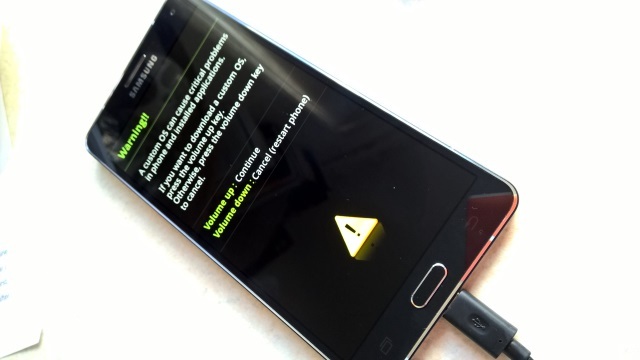
Huomautus lukijalle
Kysymystä esittävällä lukijalla on kaksi erillistä ongelmaa: Ensimmäinen on, että Windows ei tunnista puhelinta Android Debug Bridge (ADB) -ajureilla. Toinen: Puhelin kärsii epäonnistuneesta OTA-päivityksestä, joka aiheutti käynnistyssilmukan. Käsittelen näitä molempia aiheita erikseen, oikeasti kohdassa ”Käynnistämätön skenaario # 3 ″ ja Pieni käynnistys ja ADB Ohjelma, kohdassa ”Mitkä ovat Android-palautustyökalut?“.
Muita huolenaiheita: Sinulla ei todennäköisesti ole pääsyä mukautettuun palautukseen, kuten TWRP tai ClockWorkMod (mikä on mukautettu palautus? Mikä on mukautettu palautus? CWM: n, TWRP: n ja ystävien tutkiminenJos olet joskus harkinnut askarruttamista Android-laitteellasi, olet todennäköisesti lukenut, että sinun täytyy salata mukautettu palautus siihen, ennen kuin voit tehdä jotain vakavaa. Mutta se herättää joitain kysymyksiä. Lue lisää ), se on vain muokattu versio tavanomaisesta palautusympäristöstä. Suosittelen, että jokainen, joka asentaa mukautetun ROM-levyn, asentaa myös palautuksen (miksi tarvitset mukautetun palautuksen 6 keskeistä vinkkiä juurtuneen Android-laitteen murskaamisen välttämiseksiKun omistat juurtuneen Android-puhelimen, jolla on mukautettu ROM, sinun on toteutettava joitain varotoimenpiteitä tai riski "purkaa" (tuhota) laite. Lue lisää ). Mutta käynnistyslatauslaite toimii hienosti, jos olet vain palauttamassa tehdasasetukset. Valitettavasti tarvitset mukautetun palautuksen, jotta voit tehdä täydellisen varmuuskopion käyttöjärjestelmästäsi.
Vaihda laturi ja kaapeli: Kaikkien tulee käyttää tietolähteensä mukaista virtalähdettä ja USB-kaapelia ja joka toimittaa tarvittavan virran. Jos käytetään väärää tai vaurioitunutta latauslaitetta, käyttäjän laite ei välttämättä lataudu ja se näyttää olevan vain rikki. Syväpurkautunut akku saattaa vaatia yli yön lataamista.

Mitä tehdä, kun Android ei käynnisty?
Kun Android-älypuhelin tai -tabletti lopettaa käynnistyksen, sinun on esitettävä itsellesi kaksi kysymystä: Liittyykö vikalaitteistoon tai ohjelmistoon (yksinkertaisuuden vuoksi yhdistän ohjelmistot ja laiteohjelmistot samaan kategoria)?
Onnistunut diagnoosi vaatii havaitsemista. Tekeekö Android-laite jotain tavallista? Ja mitä käyttäjä teki laitteelle ennen käynnistysvirheeseen? Vastaus kumpaankin kysymykseen voi ratkaista tai selittää käynnistysvirheen.
Käynnistyslaitteita on neljä yleistä luokkaa:
- Käynnistämätön skenaario # 1: Ei latausvaloa, ei lämmin lataamisen jälkeen, ei havaittu, kun tietokone on kytketty tietokoneeseen tai kannettavaan tietokoneeseen, ei Android-käynnistysnäyttöä;
- Käynnistämätön skenaario 2: Latausvalo syttyy, havaitaan, kun se on kytketty tietokoneeseen tai tietokoneeseen, ei Android-käynnistysnäyttöä.
- Käynnistämätön skenaario # 3: Käynnistysnäyttö näyttää jatkuvasti, järjestelmä jäätyy tai käynnistyy jatkuvasti.
- Käynnistämätön skenaario # 4: Järjestelmä ei käynnisty ja näyttää virheilmoituksen mustalla näytöllä;
Ennen ongelman korjaamista meidän on selitettävä Android-käyttäjän käytettävissä olevat työkalut ja temput:
Mitkä ovat Android-palautustyökalut?
Siellä on metaforinen arsenaali työkaluja Android-käynnistysongelmien korjaamiseen. Tässä on yleisin:
- Käynnistyslataimen (tai palautuksen) tehdasasetusten palautus;
- Käynnistyslataimen (tai palautuksen) välimuistin pyyhintä;
- Ohjelmistojen palauttamisen työkalupakki;
- Android-suojattu tila;
- Akun vetäminen;
- Pehmeät ja kovat uudelleenkäynnistykset;
Kuinka käyttää Android Bootloaderia?
Käynnistyslataimen avulla käyttäjät voivat ladata käyttöjärjestelmänsä eri käynnistysosat (tai osiot). Sen avulla käyttäjät voivat valita palautusosion käynnistämisen tai käyttöjärjestelmänsä. Kun käyttöjärjestelmä ei voi käynnistyä, käynnistyslatausohjelma voi palauttaa alkuperäisen tehtaan tuoreen käyttöjärjestelmän.
Valmistajat sisällyttävät myös vaihtoehdot joko palautukseen tai käynnistyslataimeen laitteen välimuistin pyyhkimiseksi. Vioittuneen välimuistin pyyhkiminen voi myös korjata käynnistysongelmat. Jokainen laitevalmistaja eroaa kuitenkin sen tyyppisistä työkaluista ja ominaisuuksista, jotka ovat käytettävissä pre-boot (or bootloader) -ympäristössä. Ne eroavat myös siitä, kuinka käyttäjät pääsevät tähän ympäristöön.
Tässä on esimerkki siitä, miltä bootloader näyttää Moto X 2014: ltä:
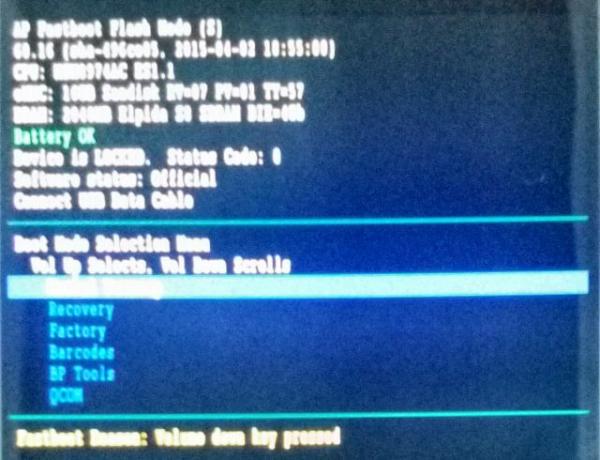
Kuten huomaat, käytettävissä on useita vaihtoehtoja. Kaikkein houkuttelevin (muuntamattomalla laitteella): Tehdastai Tehdasasetusten palautus vaihtoehto.
Käynnistämättömän Android-laitteen tehdasasetusten palauttaminen
Yleisin tapa on Sammuta laite. Seuraava, Pidä virta ja äänenvoimakkuus alhaalla. Pidä sitten virta ja äänenvoimakkuus alhaalla, odota, kunnes laite värisee pehmeästi ja siirtyy Androidin käynnistyslataimeen (tai palautukseen). Huomaa: Jotkut valmistajat käyttävät ääni kovemmalle -painikkeen sijaan Äänenvoimakkuutta pienemmälle.
Nämä ympäristöt eroavat jälleen kerran valmistajilta, mutta useimmissa on kaikki samat perusominaisuudet.
Valitse Tehdasasetus käyttämällä äänenvoimakkuusnäppäimet vierittääksesi ja virtapainike valitaksesi vaihtoehdon. Laite aloittaa sitten alkuperäisen tehdas-uuden tilan palauttamisen. Sen pitäisi käynnistyä uudelleen ja aloittaa pitkä uudelleenalustamisprosessi. kuitenkin, jos olet asentanut mukautetun ROM-levyn, noudata erityistä varovaisuutta aloittaessasi tehdasasetusprosessin palautuksen tai käynnistyslataimen avulla. Yleisesti ottaen, jos olet muokannut järjestelmääsi, suorita tehdasasetusten palauttaminen mukautettu palautus (mikä on mukautettu palautus? Mikä on mukautettu palautus? CWM: n, TWRP: n ja ystävien tutkiminenJos olet joskus harkinnut askarruttamista Android-laitteellasi, olet todennäköisesti lukenut, että sinun täytyy salata mukautettu palautus siihen, ennen kuin voit tehdä jotain vakavaa. Mutta se herättää joitain kysymyksiä. Lue lisää ).
Muista myös, että äänenvoimakkuusnäppäimet eivät aina toimi suuntapainikkeina. Motorola-puhelimissa äänenvoimakkuuden lisäyspainike valitsee vaihtoehdon ja äänenvoimakkuuden vähennyspainike vierittää vaihtoehtoja.
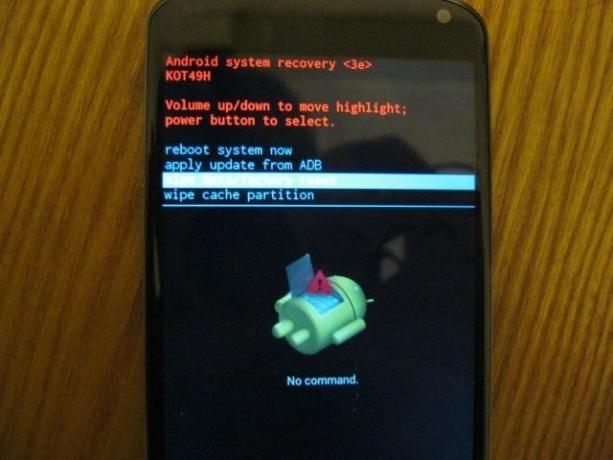
Käynnistyslataimen käyttömuunnelmat
Tietojeni mukaan on olemassa neljä erityyppistä näppäinyhdistelmää, joiden avulla käyttäjät voivat ladata bootloaderin. Käyttäjien on suoritettava nämä näppäinyhdistelmät pois päältä -tilasta:
- Virta + äänenvoimakkuuden lisäys
- Virta + äänenvoimakkuus pienentynyt
- Virta + äänenvoimakkuuden lisääminen + äänenvoimakkuuden vähentäminen
- Samsungin menetelmä (katso alla)
Jos käynnistyslataimen löytäminen on sinulle vaikeaa, muista, että kaikki valmistajat eivät viittaa käynnistyslataukseen nimensä perusteella. Jotkut (etenkin Samsung) viittaavat siihen kauppanimellä (vaikka Android sisältää oman versionsa Download Mode -versiosta). Sinun tulisi olla huolissasi tehdasasetusvaihtoehdon löytämisestä. Jos olet epävarma, käytä hakukonetta.
Tässä on loistava video, joka kuvaa joitain bysanttilaisia muunnelmia, kuinka käyttäjät palauttavat laitteen tehdasasetuksiin. Jotkin laitteet sallivat tehdasasetusten palauttamisen yksinkertaisesti napauttamalla painikkeita käynnistyksen aikana. Toiset vaativat käynnistyksen käynnistyslataimeen:
Samsungin lataustila
Valitettavasti monet suuret laitevalmistajat käyttävät erilaisia menetelmiä päästäkseen käynnistyslataimeen (tai muihin tiloihin). Samsung viittaa heidän käynnistystä edeltävään palautusympäristöönsä Download mode -tilaan. Koska Samsung-laitteissa voi olla fyysinen koti-painike, ne käyttävät tätä joskus välineenä päästä käynnistystä edeltävään ympäristöön. Tässä on nopea opetusohjelma Samsungin lataustilaan käynnistymisestä:
Samsung-laitteiden valtavan vaihtelun vuoksi sinun on suoritettava Internet-haku siitä, kuinka pääset tietyn älypuhelimen malliisi Lataa-tilaan.
Kuinka käyttää Android-käynnistyslataajaa tai palautusta välimuistin pyyhkimiseen?
Toinen korjausvaihtoehto on Androidin käynnistystä edeltävässä ympäristössä. Useimmat valmistajat sisällyttävät vaihtoehdon pyyhkiä välimuistiosio osasta elpyminen, mutta olen kuullut käynnistyslatauksesta, joka sisältää myös tämän ominaisuuden. Välimuistit ovat kahdenlaisia: Dalvik-välimuisti tai järjestelmävälimuisti. Android 5.0 tai uudempi sisältää vain järjestelmän välimuistin, koska se käyttää ART-kokoamista (ART lisää Android-nopeutta Nopeuttaako vaihtaminen ART: ään Android KitKat -laitetta?Onko ART parasta jättää yksin, kunnes Google päättää ottaa sen käyttöön Dalvikin toimivana korvikkeena? Lue lisää ), mikä tekee välimuistin pyyhkimisen yksinkertaisemmaksi.
Pyyhi välimuisti käynnistä Android-käynnistyslataimeen ja Valitse palautusvaihtoehto.
Jotkut valmistajat vaativat tässä vaiheessa ylimääräisiä näppäinpainalluksia välimuistiosion pyyhkimiseksi. Esimerkiksi Moto X vaatii virtapainikkeen ja äänenvoimakkuuden pitämistä alhaalla.
Sitten valitse pyyhi välimuistiväliseinä vaihtoehdoista. Kun se lopettaa välimuistin pyyhkimisen, reboot.
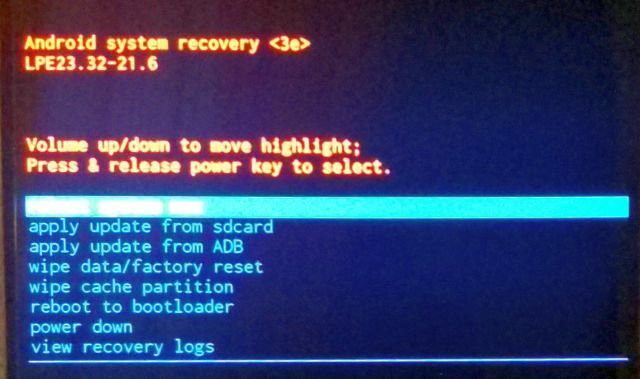
Kuinka käyttää ohjelmiston palauttamisen työkalupakkia ja muita vaihtoehtoja?
Palautustyökalusarjat vaihtelevat valmistajalta valmistajalle. Nexus-laitteet saavat pääsyn useisiin eri muunnelmiin, kuten WugFresh. Sitten siellä on Samsungin Kies työkalupakin vaihtoehto. Muita ohjelmistotyökaluja ovat Minimal Fastboot ja Koush's Universal ADB Drivers.
Minimaali ADB ja Fastboot Toolkit
Helpoin tapa käyttää ADB: tä Minimi ADB ja Fastboot asennettava työkalu. Minimi ADB ja Fastboot antavat käyttäjille mahdollisuuden käyttää ADB komentoja ja Fastboot lataamatta Android Software Development Kit (SDK) -sovellusta, joka sisältää paljon työkaluja, joita et tarvitse. Se on helpompaa ja vähemmän alttiita virheille kuin koko SDK: n käyttö, joka on melko suuri lataus. Minun on huomattava, että Fastboot vaatii toimiakseen erityisen käynnistyslataimen, johon jotkut modifioimattomat Android-laitteet eivät saa käyttöoikeutta.
Minimal ADB: n suurin etu: Saat ADB-ohjainpaketin sekä työkalut, joita tarvitaan laitteen kytkemiseen Windows-tietokoneeseen.
Lataa vain Minimal Fastboot ja asenna se.
Tässä on video ADB: n käytöstä (jos olet asentanut Minimal ADB: n ja Fastbootin, sinun ei tarvitse Android SDK: ta):
Koushin Universal ADB -ohjaimet
Jos et voi yhdistää laitetta Windows-tietokoneeseen ADB-protokollan avulla, suosittelen Koushin Universal ADB -ohjainten asentamista [Ei enää saatavilla]. Tässä on lyhyt opas yhteyden muodostamisesta Android Windowsille ADB: n kautta Android Etkö ole yhteydessä Windowsiin yli ADB: n? Korjaa se 3 helpossa vaiheessaEikö ADB havaitse laitteesi? Kun Android ei pysty muodostamaan yhteyttä ADB: hen, voit korjata sen ja muodostaa uudelleen yhteyden seuraavasti. Lue lisää . Ohjainten avulla Windows tunnistaa Android-laitteet.
Android-laitteet käyttävät kahta erilaista protokollaa - ja ohjaimia - yhteyden muodostamiseen pöytätietokoneeseen. ADB antaa käyttäjille pääsyn Android-käyttöjärjestelmän tiedostorakenteeseen, mikä puolestaan antaa käyttäjille mahdollisuuden palauttaa alkuperäinen laiteohjelmisto ja paljon muuta. Käynnistämättömien laitteiden kohdalla käyttäjät voivat asentaa oikeat ohjaimet, jotka avaavat oven vuorovaikutukseen puhelimesi käyttöjärjestelmän kanssa.
Koushin Universal ADB -ohjaimet tarjoavat vaihtoehdon koko Android SDK: n lataamiseen, asentamiseen ja määrittämiseen laitteellesi. Se kattaa valtaosan Android-älypuhelimista ja -tableteista, mutta ei kaikkia. Voit kokeilla ensin virallisten ohjainten asentamista - ja jos tämä epäonnistuu -, asenna Koushin ohjaimet. Muista, että tämä vaihe avaa oven vain käynnistysongelmien käsittelemiseen. ADB-yhteys edellyttää, että ensin on otettava ADB-yhteys käyttöön jo toiminnassa olevassa järjestelmässä. Jos puhelimesi ei käynnisty ja et ole ottanut ADB: tä käyttöön, et voi käyttää tätä vaihetta.
Kuinka käyttää Android-vikasietotilaa?
Androidin vikasietotila toimii samalla tavalla kuin Windowsin vikasietotila Kuinka käynnistyä vikasietotilassa Windows 10: ssäKohtaavatko Windowsin käynnistysongelmat? Vikasietotila on Windows 10: n sisäänrakennettu vianmääritysominaisuus, joka sinun tulisi ensin kokeilla. Lue lisää , eli se lataa käyttöjärjestelmän ilman minkään kolmannen osapuolen ohjelmistoa. Tämä estää haittaohjelmia tai viallisia ohjelmia keskeyttämästä käynnistysprosessia. Vikasietotilaan siirtymisessä on erilaisia variaatioita - tärkein laite, jota ei voida käynnistää, on virransäästötilasta. Pidä vain virta, äänenvoimakkuutta lisää ja äänenvoimakkuutta alhaalla, kunnes Android-käynnistysnäyttö tulee näkyviin. Kun käynnistyskuvake tulee näkyviin, vapauta virtapainike, mutta pidä äänenvoimakkuuspainikkeita painettuna, kunnes käyttöjärjestelmä latautuu täyteen. Sinun tulisi huomata harmaana näkyvät kuvakkeet ja sanat ”Turvallinen tila” näytön vasemmassa alareunassa.
Käyttäjät voivat sitten poistaa haittaohjelmia tai toimintahäiriöisiä sovelluksia normaalisti.
Pidä virtapainiketta Android Gingerbreadissa (2.3) ja sen alla virran ollessa pois päältä, kunnes vikasietotila käynnistyy.
Kuinka vetää akku Androidilla?
Akun vetäminen vaatii älylaitteen akun tilapäisen irrottamisen. Tämä menetelmä tarjoaa melkein luodinkestävän keinon palauttaa Android-laite - etenkin jos se on lukittu ns. Kuoleman uneen, jossa laite kieltäytyy käynnistämästä. Valitettavasti useimmissa nykyaikaisissa lippulaivoissa ei enää ole irrotettavaa takakuorta. Jotkut jopa juottavat akun laitteeseen, jotta akku ei vaihdu käyttäjän toimesta.
Akun vetäminen vaatii yksinkertaisesti takakuoren poistamisen ja akun irrottamisen. Jotkut laitteet poistavat takakannen (kuten Nexus 4 -akun vaihtaminen Kuinka vaihtaa Nexus 4 -akku (se voidaan tehdä) [Android]Onko sinulla kuollut tai kulunut Nexus 4 -akku? Viallisen akun vaihtaminen on yksinkertaista - murtakaa vain puhelin auki, kaada vanha akku ulos ja asettakaa uusi paristo. Kuitenkin, ellet halua ... Lue lisää ) ei ole kovin vaikeaa. Jopa Nexus 5: n ja 5X: n takakuoria ei ole vaikea poistaa.
Kun takakuori on irrotettu, akun liittimen irrottaminen akusta yksinkertaisesti katkaisee laitteen virran ja suorittaa kovat palautukset. Älä poista akkua laitteesta. Kytke sitten se uudelleen ja käynnistä varmuuskopio.
Kuinka suorittaa kova tai pehmeä palautus Androidilla?
Kaksi nopeinta vaihtoehtoa, joka Android-käyttäjille on käytettävissä laitteidensa palauttamiseen: Kova ja pehmeä nollaus.
Laitekäynnistys
Kova palautus palautetaan käyttöjärjestelmä takaisin alkuperäiseen, tehdas-tuoreeseen tilaan. Kiinteän palautuksen suorittaminen edellyttää Android-käynnistyslataimen syöttämistä (tai palautusta).
Ensimmäinen, sammuta laite. Sitten pidä virta ja äänenvoimakkuus alhaalla painikkeita, kunnes käynnistyslataus tulee näkyviin. Valitse sitten mikä tahansa vaihtoehto, joka kuulostaa a: lta Tehdasasetusten palautus. Esimerkiksi Motorola bootloader näyttää vain ”Factory”, joka on sama kuin Factory Reset. Tämän vaihtoehdon valitseminen palauttaa puhelimen tehdasasetukseen.
Jos tämä vaihtoehto epäonnistuu, se voi tarkoittaa, että palautusosio on vioittunut. Usein mukautetun ROM-levyn asentaminen voi poistaa palautusosion, joka sisältää alkuperäisen käyttöjärjestelmän täydellisen kopion. Tämän osion menettäminen voi merkittävästi estää korjaustoimenpiteitä.
Tässä on video, jolla kova palautus suoritetaan:
Pehmeä nollaus
Pehmeän nollauksen suorittaminen on kuollut yksinkertainen suurimmassa osassa Android-laitteita: Pidä vain virtapainiketta painettuna 10 sekunnin ajan. Laitteen pitäisi käynnistyä uudelleen 10 sekunnin sisällä.
Tämä menetelmä ei aina toimi, mutta sen luotettavuus ja yksinkertaisuus tekevät siitä ensimmäisen vaihtoehdon puhelimissa, joissa on käynnistysongelmia.
Tässä on video pehmeän palautuksen suorittamisesta:
Onko sinulla ongelmia painikkeilla, jotka tarvitset laitteen nollaamiseen? Tässä ovat korjaukset, joita voit kokeilla, kun Android-puhelimesi painikkeet eivät toimi 5 korjaavaa kokeilua, kun Android-puhelimesi painikkeet eivät toimiOnko Android-puhelimellasi painike, joka lakkaa toimimasta? Kokeile näitä korjauksia viallisen älypuhelimen painikkeen korjaamiseksi tai kiertämiseksi. Lue lisää .
Käynnistämättömät Android-skenaariot
On useita kysymyksiä, jotka on harkittava, jos Android-puhelimesi ei käynnisty ollenkaan.
Käynnistämätön skenaario # 1: Ei valoja, ei elämän merkkejä
Android-laitteesi näyttää seuraavat oireet:
- Latauksen merkkivalo ei syty, kun se on kytketty virtalähteeseen;
- Kovan uudelleenkäynnistyksen suorittaminen ei käynnistä laitetta uudelleen.
- Laitteesi ei näy kytkettynä, kun se on kytketty tietokoneeseen.
- Kun puhelin ja virtalähde on kytketty virtalähteeseen, ne eivät ole lämpimiä;
- Ei Android-käynnistysnäyttöä;
Se voi kärsiä vaurioituneesta virtalähteestä tai microUSB-kaapelista. Vaihda nämä ja varmista, että virtalähde syöttää tarvittavan virran (yleensä vähintään 1,5 mA). Sitten kytke laite tietokoneeseen ja (Windowsissa) tarkista Windows Device Managerista, onko tietokone havainnut, muodostaako Android-laite yhteyden vai ei.
Android-laitteiden kohdalla saatat nähdä laitteen kytkettynä. Tämä tarkoittaa, että tietokone tunnistaa sen. Se tarkoittaa, että se ei ole kuollut.
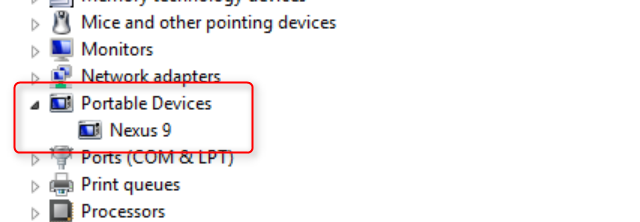
Ensimmäinen, jätä se latautumaan useita tunteja. Yritä seuraavaksi pehmeä nollaus. Jos se epäonnistuu, niin suorita kova palautus. Jos se epäonnistuu, yritä vetää akkua. Jos akun vetäminen epäonnistuu (tai jos siinä on irrotettava akku), kytke se tietokoneeseen tarkistaaksesi, tunnistaako se. Jos tämä epäonnistuu, laite voi kärsiä viallisesta akusta tai vaurioituneesta emolevystä. Laite on palautettava valmistajalle korjattavaksi.
Jos sen liittäminen tietokoneeseen onnistuu ja sinulla on pääsy joko Fastboot- tai ADB-tiedostoon, saatat pystyä asentamaan alkuperäinen käyttöjärjestelmä, mikäli valmistaja antaa käyttäjille mahdollisuuden ladata tehdaskuvia toiminnastaan järjestelmään.
Käynnistämätön skenaario # 2: Jotkut merkit elämästä
Android-laitteesi näyttää seuraavat oireet:
- Latausvalo syttyy, kun se on kytketty virtalähteeseen;
- Havaitaan tietokoneeseen kytkemisen jälkeen;
- Ei Android-käynnistysnäyttöä;
Tässä tilanteessa laite näyttää joitain merkkejä elämästä, mutta se ei toimi täysin. Se voi kärsiä vaurioituneesta virtalähteestä tai microUSB-kaapelista. Vaihda nämä ja varmista, että verkkolaite syöttää tarvittavaa ampeeria (yleensä vähintään 1,5 ampeeria).
Ensimmäinen, jätä se latautumaan useita tunteja varmistaaksesi, että se on täysin latautunut. Seuraava, suorita pehmeä nollaus. Jos tämä epäonnistuu, yritä Käynnistä käynnistyslataimeen. Jos se onnistuu, suorita tehdasasetukset. Jos tämä epäonnistuu, laite saattaa tarvita lisensoitua teknikkoa.
Käynnistämätön skenaario # 3: Bootloop
Jos olet asentanut mukautetun ROM-levyn, käynnistyslokero voi olla paljon vakavampi kuin varastossa olevassa, muokkaamattomassa laitteessa. Käynnistyslatauksia esiintyy usein vaurioituneen käyttöjärjestelmän tai haittaohjelman takia.
- Käynnistysnäyttö näkyy jatkuvasti, järjestelmä ei käynnisty;
- Joskus tapahtuu epäonnistuneen OTA-päivityksen jälkeen;
Ensimmäinen, kokeile pehmeää nollausta. Jos se epäonnistuu, kokeile käynnistetään laite vikasietotilassa. Jos tämä epäonnistuu (tai jos sinulla ei ole pääsyä vikasietotilaan), yritä käynnistää laite sen läpi käynnistyksenlataaja (tai hyödyntäminen) ja välimuistin pyyhkiminen (jos käytät Android 4.4: tä ja vanhempaa, pyyhi myös Dalvik-välimuisti) ja käynnistä uudelleen. Jos tämä epäonnistuu, sinun on käytettävä rajuja menetelmiä: Käynnistä uudelleen käynnistyslataimeen ja suorita tehdasasetukset. Jos tämä epäonnistuu, laite saattaa tarvita huoltoa lisensoidulta teknikolta.
Jos ymmärrät Fastbootin käytön, kannattaa kannattaa tarkistaa tämä video:
Käynnistämätön skenaario # 4: Järjestelmä käynnistyy, mutta näyttää virheilmoitukset
Tällaiset virheilmoitukset näkyvät molemmat laitteisto- ja ohjelmistovirheet. Erilaisia virheilmoituksia näytetään, jos käyttöjärjestelmän ydintiedostot kärsivät vaurioista. Myös viallinen eMMC-asema (sen kiintolevy) voi vioittaa tietoja.
- Jos muutit käyttöjärjestelmääsi jollain tavalla, esimerkiksi hankkimalla pääkäyttäjän käyttöoikeudet tai asentamalla mukautettu ROM.
- Jos OTA-ohjelmistopäivitys epäonnistui;
- Jos laitteessa on kuollut Android;
Ensimmäinen, yritä pehmeää nollausta. Jos se epäonnistuu, Käynnistä käynnistyslataimeen ja yritä tehdasasetusten palauttamista (AKA-kiintoasetukset). Jos tämä epäonnistuu, yritä pyyhi välimuisti. Jos tämä epäonnistuu, vaihtoehdoista tulee rajoitettuja. Voit yrittää uudelleen kuvata järjestelmäkuvan työkalupakin avulla tai manuaalisesti käyttämällä ADB: tä. Muutoin laite saattaa tarvita käyttöoikeuden saaneen teknikon käyttöjärjestelmän palauttamiseksi kunnolla.
Android-käynnistysongelmat?
Yksinkertaisin tapa käsitellä käynnistämätöntä Android-laitetta on työskennellä käynnistyslatausympäristön kanssa. Toisin kuin useimmat Windows-käyttöjärjestelmän asennukset, Android tarjoaa käyttäjille selkeän ja helpon tavan palauttaa laite takaisin tehdasrajoitteiseen tilaan. Kun palauttaminen epäonnistuu (tai yksinkertaisesti ei toimi), käyttäjät voivat silti korjata laitteensa muilla keinoilla, kuten ADB.
Jos joudut jostain odottamattomassa tilanteessa laitteesi muokkaamiseen, kokeile näitä palautusmenetelmät Android-laitteen purkamiseksi.
Haluatko tietää enemmän Androidista? Katso nämä informatiiviset Android-sivustot 6 informatiivista Android-sivustoa, joille sinun pitäisi lisätä kirjanmerkki tänäänKaiken tietäminen Androidista voi olla vaikeaa. Nämä informatiiviset Android-sivustot ovat kirjanmerkkien arvoisia kaikille Android-ystäville. Lue lisää .
Kannon on tekninen toimittaja (BA), jolla on tausta kansainvälisissä asioissa (MA) painopisteenä taloudellisesta kehityksestä ja kansainvälisestä kaupasta. Hänen intohimonsa ovat Kiinasta peräisin olevia gadgeteja, tietotekniikkaa (kuten RSS) sekä tuottavuusvinkkejä.


